时间:2023-10-23 10:52:01 作者:蘑菇 来源:互联网
在Firefox浏览器中,你可以轻松地调整在线视频的播放速度,无论是为了节省时间、提高效率,或者只是更好地适应你的学习和观看需求。这项功能允许你在观看YouTube、在线课程、或其他视频内容时自由选择播放速度。接下来,将详细介绍在Firefox浏览器中如何实现倍速播放的方法,帮助你更好地掌握这个便捷而实用的技巧。无论是想快速获取信息还是慢慢领会学习内容,调整视频播放速度都能够满足你的不同需求。一起来学习如何操作吧。
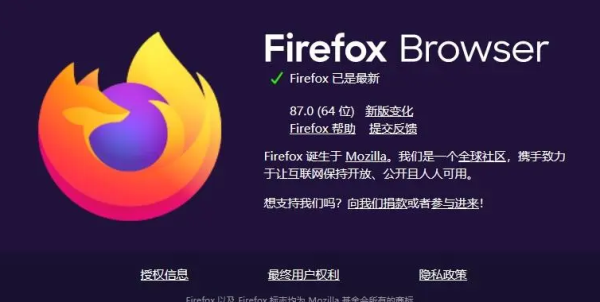
【操作流程】
1、打开Firefox浏览器,在右上角点击三条横线(有时候可能是一个火狐图标),然后选择“扩展和主题”。在某些版本中,你可以按Ctrl+Shift+A组合键打开“添加组件”窗口。
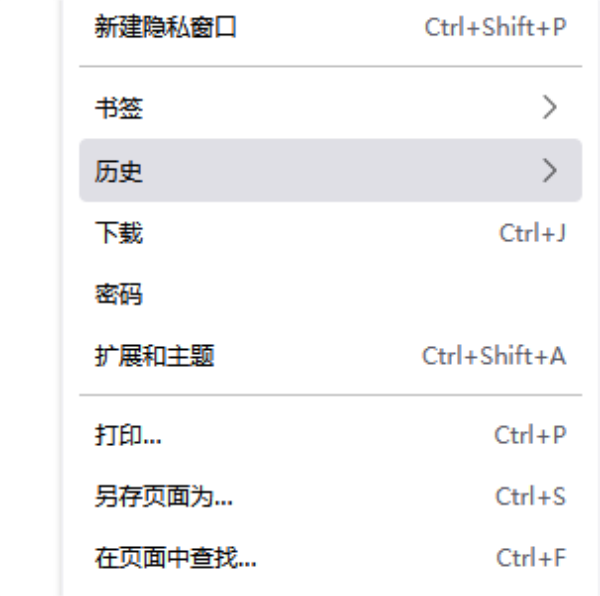
2、在新打开的页面的左侧,点击“插件”,然后在搜索框中输入“Video Speed Controller”并按下回车键。
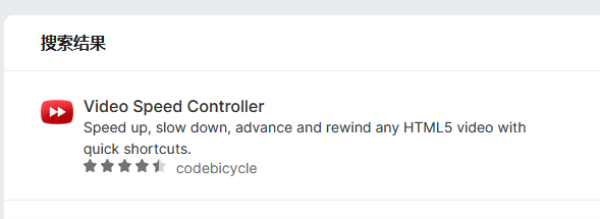
3、在搜索结果中,找到“Video Speed Controller”插件,点击进入详情页。
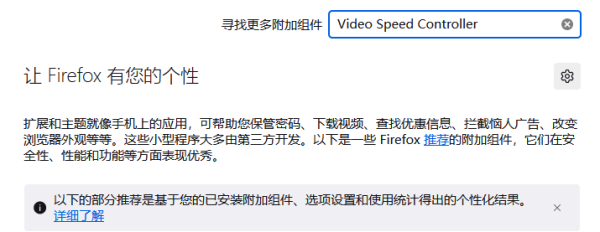
4、在详情页,点击“添加到Firefox”按钮。如果安装成功,按钮会变为“移除”。此时,你可以在“添加组件”或“扩展”窗口中看到已安装的插件。点击插件右侧的三个点图标,你可以进行更多的设置。
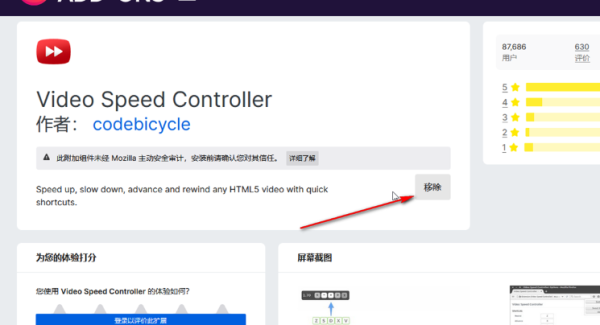
5、安装完成后,在播放视频时,按下键盘上的D键可以加速播放速度,按下S键可以减速。同时,在视频播放界面的左上角,你可以看到当前的视频速度。
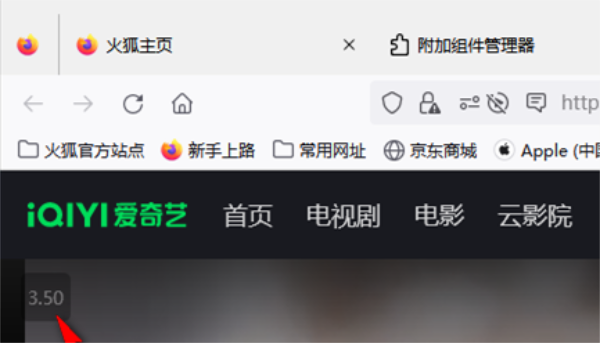
上一篇: 囧次元官方网站入口
下一篇: 鬼谷八荒怎么让妻子怀孕